乐播投屏PC是一款用于连接大屏终端(电视、盒子、投影、VR等智能设备)的多屏互动工具,可将手机平板中的屏幕内容投放到电脑显示中进行观看,达到手机操控电视玩游戏(不改变游戏操作体验)的目的,不管是看电影、听音乐、分享照片等,满足你的大屏观看需求!
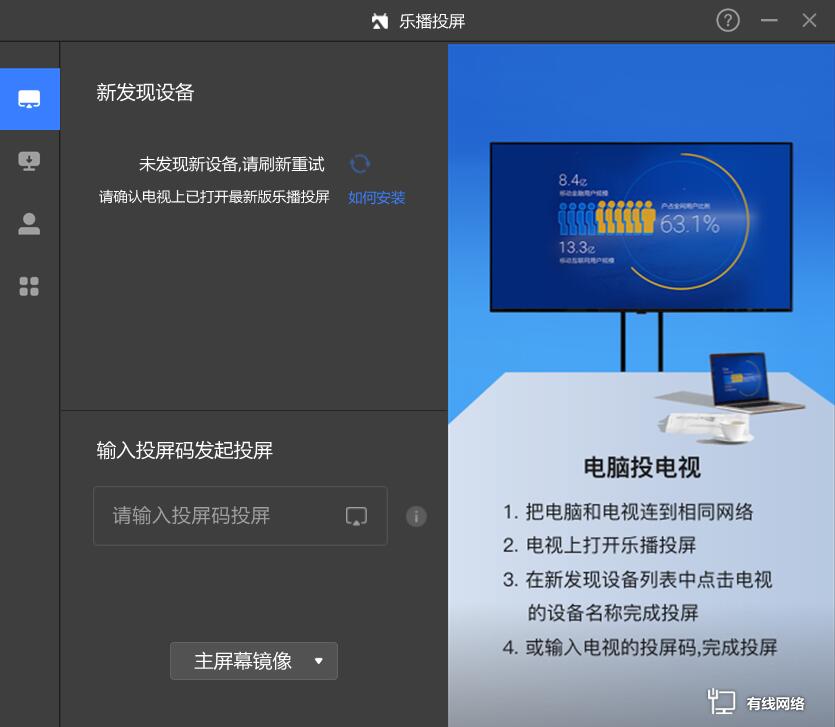
特色
1、【跨屏游戏】
高清、实时地将手游投到电视上,体验大屏手游的快感和刺激感。
2、【会议演示】
一部手机随时召集会议,让会议操作流程简化,效率更高。
3、【视频点播】
将手机上的任意影像投在电视屏上,与家人一起互动。
4、【音乐共享】
不需要华丽音响,就可以把无线音乐响彻整个house。
5、【图片分享】
朋友聚会聊天,将手机中的照片投到大屏,和朋友们分享照片故事。
6、【车载导航】
将手机中的信息传达到导航屏上,方便操控,安全驾驶。
功能
功能点一
投电脑全屏:电视显示电脑的全部画面和操作
特别之处在于,系统会根据当前网络环境状态,自动调节镜像分辨率和码率。快速搜索刷新,弱网镜像不断开,异常重连机制。

功能点二
投扩展屏:窗口开太多,电脑屏幕不够放,扩展其中一个窗口到电视。
开了多个窗口时,想一个窗口放一个屏幕吗?办公室写代码,设计师,打机选手以及金融行业的小伙伴最常用的场景,改造来了。
此功能,需将电脑升级到WIN10系统
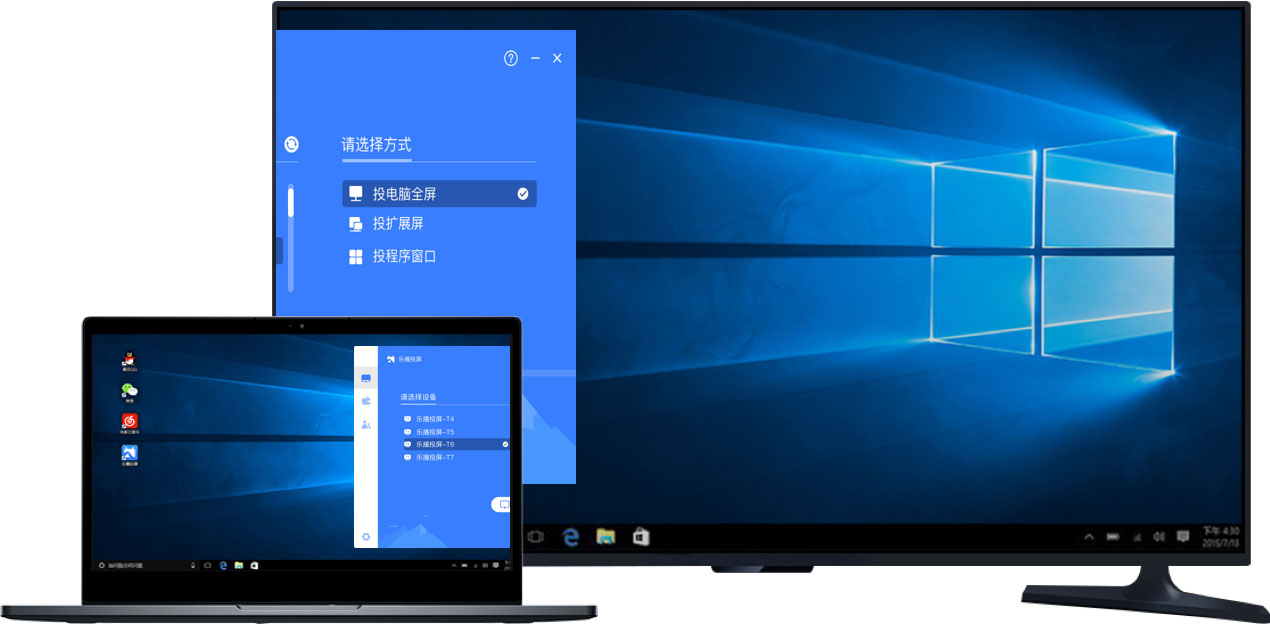
使用帮助
搜索不到设备怎么办
首先,确保手机与电视连接在同一个路由器网络,并打开乐播投屏TV端。然后逐步尝试以下操作以排查问题。
A:用遥控器点击乐播投屏TV端右上角的设置按钮,点击”修复链接“选项尝试修复链接。
B:手机重新链接Wi-Fi;
C:重启手机、电视/投影仪/网络盒子以及路由器,再连接到同一网络。
如果以上操作还不能找到您的设备,请反馈给我们,让我们帮您解决问题。
投屏画面卡顿,经常断开怎么办
A:请您先确认手机跟电视是否自身运行缓慢,关闭多余运行程序,保留足够的运行空间。
B:请您将尽量将路由器安置在电视机旁,操作时手机勿离开过远。
B:进入手机App镜像设置页,降低镜像清晰度和分辨率。
C:进入接收端(电视/投影)设置页,降低镜像分辨率,降低最大帧率和画面设置。
如何安装电视接收端
首先,需要在电视端安装乐播投屏TV端6.0.1.8以上版本。
1、可在电视中的当贝、沙发、奇珀、小米、乐视等应用市场,搜索“LBTP”,在搜索的结果中选择乐播投屏下载安装。
2、U盘安装法:可在乐播投屏官网或者在百度上搜索乐播投屏,找到下载连接并下载乐播投屏TV版在U盘里,再把U盘插入电视/投影仪/网络盒子,从主页设置中选择文件安装。
A:确保手机与电视在同一wifi下。
B:在App首页点击左上角会进入设备连接页面,选择您的电视设备进行连接。
C:连接成功之后即可畅享投屏与镜像功能。
以上便是winwin7给大家分享介绍的乐播投屏PC版,感兴趣的用户不要错过了哦!



 WPS2019个人免费版|WPS Office 2019免费办公软件V11.1官方版
WPS2019个人免费版|WPS Office 2019免费办公软件V11.1官方版 QQ浏览器2021 v10.4绿色版精简版(去广告纯净版)
QQ浏览器2021 v10.4绿色版精简版(去广告纯净版) 酷我音乐盒下载|下载酷我音乐盒 2021 官方免费版
酷我音乐盒下载|下载酷我音乐盒 2021 官方免费版 酷狗音乐播放器|酷狗音乐下载安装 V2022官方版
酷狗音乐播放器|酷狗音乐下载安装 V2022官方版 360驱动大师离线版|360驱动大师网卡版官方下载 v2022
360驱动大师离线版|360驱动大师网卡版官方下载 v2022 【360极速浏览器】 360浏览器极速版(360急速浏览器) V2022正式版
【360极速浏览器】 360浏览器极速版(360急速浏览器) V2022正式版 【360浏览器】360安全浏览器下载 官方免费版2021 v13.1.1482
【360浏览器】360安全浏览器下载 官方免费版2021 v13.1.1482 【优酷下载】优酷播放器_优酷客户端 2019官方最新版
【优酷下载】优酷播放器_优酷客户端 2019官方最新版 腾讯视频下载|腾讯视频播放器官方下载 v2022最新版
腾讯视频下载|腾讯视频播放器官方下载 v2022最新版 【下载爱奇艺播放器】爱奇艺视频播放器电脑版 2022官方版
【下载爱奇艺播放器】爱奇艺视频播放器电脑版 2022官方版 2345加速浏览器(安全版) V10.7.0官方最新版
2345加速浏览器(安全版) V10.7.0官方最新版 【QQ电脑管家】腾讯电脑管家官方最新版 2022 v15.2
【QQ电脑管家】腾讯电脑管家官方最新版 2022 v15.2 360安全卫士下载【360卫士官方最新版】2021_v13.0
360安全卫士下载【360卫士官方最新版】2021_v13.0 office2007破解版|Office 2007破解完整免费版
office2007破解版|Office 2007破解完整免费版 系统重装神器|飞飞一键重装系统软件 V2.4正式版
系统重装神器|飞飞一键重装系统软件 V2.4正式版